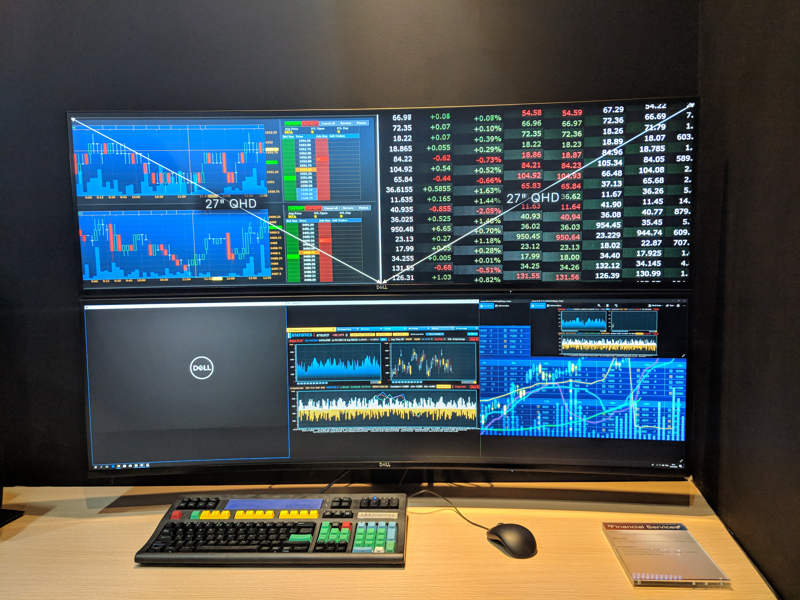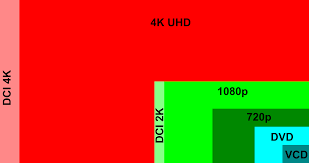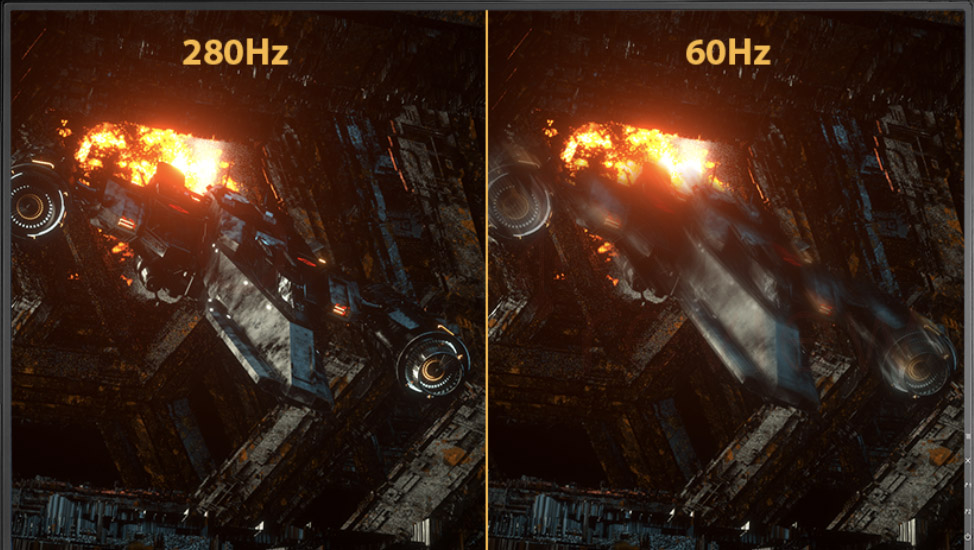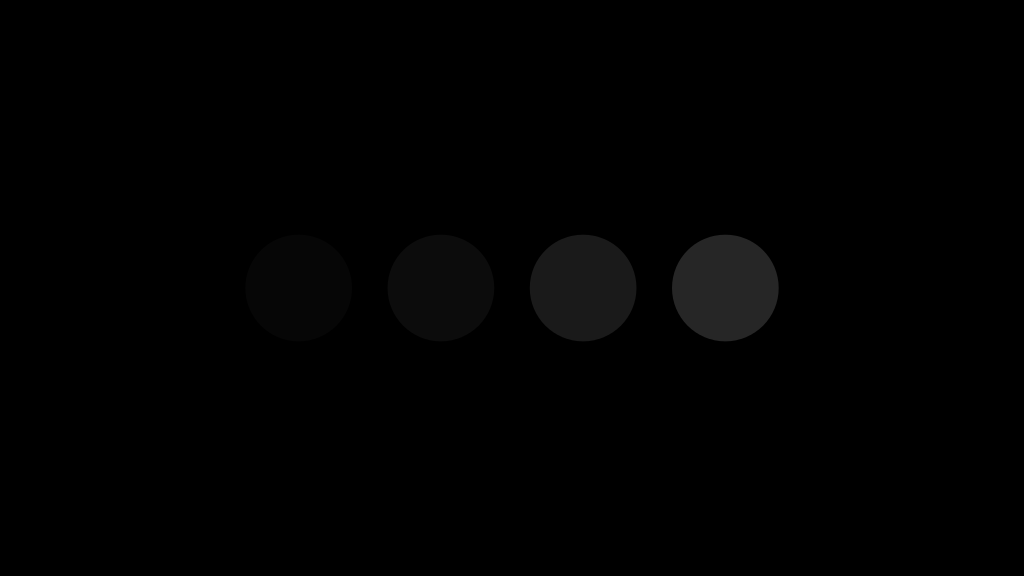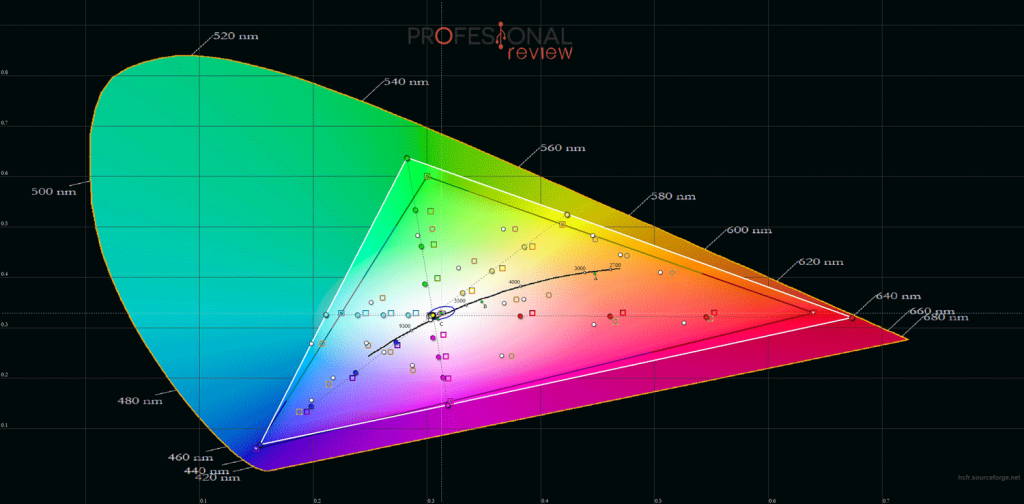Necesitar comprar un monitor PC no es nada malo, si sabes lo que importa a la hora de elegir uno. Así que, te damos todas las claves.
Comprar un monitor no es nada fácil para aquel/aquella que no tenga conocimientos sobre las últimas tecnologías. Recordad que siempre hay que elegir en función de lo que necesite, comprar lo mejor del mercado puede no ser tan funcional para nosotros. A continuación, os decimos todas las características importantes de un monitor PC.
Índice de contenidos
Antes de empezar ¿Para qué lo necesitas?
Debéis fijar el uso que le vais a dar al monitor porque, dependiendo de éste, necesitaréis unas prestaciones u otras. Por poneros ejemplos:
- Quien utilice el PC de forma general -> necesitará un monitor versátil.
- Quien tenga pensado ver películas -> necesitará un panel centrado en la calidad de imagen.
- Quien necesite el monitor para jugar -> querrá una buena frecuencia de refresco y un tiempo de respuesta decente.
- Quien trabaje en vídeo o imagen -> querrá un monitor que muestre colores reales y sea preciso.
Por tanto, definid un poco cuáles son vuestras necesidades para meternos de lleno en características.
Panel
Es lo primero que debemos mirar porque cada panel tiene unas características base, que es de dónde debemos partir. En el mercado de monitores encontramos los siguientes paneles.
TN
Es un panel LCD que lleva mucho tiempo con nosotros. Destaca por unos tiempos de respuesta muy buenos y una tasa de refresco alta. Durante muchos años, ha sido el panel gaming por excelencia porque atiende muy bien a las necesidades de un jugador, especialmente profesional. Sigue en el mercado porque su precio es muy competitivo.
- Pros: buenos tiempos de respuesta, tasa de refresco, precio bajo y buen contraste.
- Contras: ángulos de visión malos, calidad de imagen algo más pobre.
VA
Ofrece una alternativa a los TN. No lleva mucho tiempo con nosotros, pero este 2020 va a estar marcado por la salida de muchos monitores VA. Es aconsejable para un uso multimedia o versátil porque tiene virtudes interesantes, como sus negros.
No es que tenga los negros de los paneles OLED, pero no son grises como en los IPS o TN. Dicho esto, veréis muchos monitores VA gaming porque este panel ha evolucionado.
- Pros: gran calidad de imagen, buen contraste, muy buenos negros y ángulos de visión ideales.
- Contras: tiempos de respuesta altos (5ms, por lo general) y precio algo elevado en modelos gaming.
IPS
Uno de los mejores paneles actuales, pero debo recalcar que se ha mejorado muchísimo desde su entrada en los monitores. Antes, los IPS eran recomendados para uso multimedia y profesional, por su calidad de imagen.
Sin embargo, podemos ver tecnología IPS en el mundo eSports porque han conseguido satisfacer las necesidades de este «mundillo».
- Pros: la mejor calidad de imagen (precisión, profundidad, etc.), gran contraste, los mejores ángulos de visión, buen tiempo de respuesta y tasa de refresco.
- Contras: el contraste no es el mejor, los negros son grises (en su mayoría), precio alto y son propensos a tener fugas de luz.
QLED
El último panel que más vemos es el QLED, el cual es fabricado por Samsung y sólo lo podemos ver en sus monitores. Intenta emular al OLED, pero no ofrece los mismos negros que este otro panel. En términos generales, ofrece una grandísima calidad de imagen, pero no lo recomendamos para labores profesionales. De hecho, Samsung no tiene ningún monitor profesional con dicho panel.
Por el contrario, puede ser una gran opción para tener un monitor versátil y para gaming, ya que está implementado en la gama Odyssey de Samsung.
- Pros: gran calidad de imagen, buenos angulos de visión, brillo alto, buena tasa de refresco y tiempo de respuesta, HDR y buena precisión de colores.
- Contras: precio alto y negros que no son puros.
Pulgadas
En los monitores encontramos unas pulgadas «tipo» que atienden a diferentes necesidades, como distancias entre nuestros ojos y el monitor. Las pulgadas «tipo» son las siguientes:
- 21″/21.5″.
- 24″.
- 27″.
- 32″.
- 29″ (ultra-wide).
- 34″ (ultra-wide).
- 43″ (ultra-wide).
- 49″ (ultra-wide).
De 24 pulgadas en adelante, recomiendo una buena distancia entre el monitor PC y vuestros ojos. Como consejo, lo ideal es no tener que girar la cabeza para poder ver un elemento que hay en la esquina, etc.
Resolución
La resolución debe ir en consonancia con nuestras necesidades y el tamaño del monitor. En primer lugar, pensad qué resolución necesitáis: 1080p, 1440p (2K), 2160p (4K) o las alguna resolución ultrapanorámica. Si no sabéis que necesitáis, seguid leyendo.
En segundo lugar, tenemos el tamaño del monitor del PC. Hasta 24 pulgadas se recomienda 1080p. Una vez que subimos a 27 pulgadas, lo ideal es que sea 2K ¿Por qué? Por la densidad de píxel, ya que 1080p en 27 pulgadas significa que podemos ver algún píxel porque es poca resolución para cubrir todo el panel.
En mi experiencia, recomendaría 4K a partir de 43 pulgadas. Es cierto que ahora hay contenido 4K, pero en juegos sigue siendo difícil jugar a 60 «míseros» fps.
Tasa de refresco
Característica vital para aquellos que vayáis a utilizar el monitor para jugar. La tasa de refresco se expresa en Hz y viene a ser la frecuencia en la que el monitor refresca o actualiza el número de imágenes que muestra por segundo (fps), ya que el panel parpadea constantemente.
Para aquellos que jugáis, os interesará tener un panel de 144 Hz porque la imagen va mucho más fluida y la experiencia es mucho mejor. Actualmente, encontramos monitores con casi 300 Hz de tasa de refresco.
HDR
Esta tecnología es muy interesante para aquellos que vayáis a consumir contenido con HDR. Son las siglas de High Dynamic Range y hace referencia a ofrecer imágenes con mucha luminosidad o intensidad luminosa.
De esta manera, el panel es capaz de potenciar imágenes oscuras o que contienen mucha información, pero un panel genérico no es capaz de proyectar toda ésta. De ahí que se diga que el HDR da unos colores vivos, potentes y muy saturados. Esto se nota muchísimo en películas.
No veréis una oferta bestial de monitores con esta tecnología porque está más enfocada a las televisiones. No obstante, encontraréis algún que otro producto con ello.
Si queréis un monitor PC con HDR, os recomiendo este artículo.
Tiempo de respuesta
Otra de las características claves para gaming, es el tiempo de respuesta, sobre todo cuando jugamos online. Básicamente, es el tiempo que un píxel tarda en cambiar de color. Lo normal es 5ms, pero si queremos jugar se recomienda 1ms. Sí, los «ms» son milisegundos, que es cómo se expresa este tiempo de respuesta.
¿Por qué es importante esto en videojuegos? Porque un tiempo de respuesta alto crea una silueta de, por ejemplo, un personaje, escaseando la nitidez en la imagen. Por el contrario, si tenemos un tiempo de respuesta bajo, podremos ver al personaje completamente definido en cuanto aparezca en pantalla.
G-Sync y AMD FreeSync
Estas dos tecnologías están relacionadas con la marca de GPU que tengáis instalada en vuestro equipo. Es una característica gaming muy interesante que convendría valorar por parte de aquellos que queráis compraros un monitor para jugar.
Básicamente, son tecnologías de refresco adaptativo, cuyo cometido es ajustar la frecuencia del monitor del PC a la GPU. Lo que ocurre con el V-Sync o sincronización vertical es al revés: la GPU se tiene ajustar a la frecuencia de la pantalla.
Sin embargo, el V-Sync puede provocar tearing o stuttering ¿Qué son estas dos cosas?
El tearing es una anomalía que afecta a la imagen, apareciendo ésta cortada o escalonada. Esto ocurre porque 2 imágenes comparten un fotograma, algo que no debería ocurrir.
Por otro lado, el stuttering rellena una imagen con varios fotogramas, justo al contrario que el tearing. La consecuencia es como una especie de lag o parón, que afecta bastante a la experiencia de juego.
En conclusión, el G-Sync es la solución de NVIDIA para que la pantalla se ajuste a la frecuencia de la GPU GeForce. Al contrario, FreeSync es la solución de AMD, pero funciona con algunas GPUs NVIDIA. No vamos a entrar en más detalles porque cada tecnología tiene su peculiaridad, pero os sobrará con saber el cometido de cada una.
Conexiones
Este apartado no requiere mucha explicación, pero sí es importante, al menos para aquellos que quieran sacar todo el juego a su monitor. La pregunta del millón ¿Qué conexiones son las normales?
En principio, los monitores suelen llevar varios puertos HDMI, alguno DisplayPort, VGA, etc. No obstante, nos debe importar más la versión de cada puerto, ya que no es lo mismo HDMI 2.0 que HDMI 1.0.
En mi opinión, un monitor para PC nuevo debe contener, como mínimo, alguna de estas conexiones:
- HDMI 1.4, 2.0 o 2.1. Se está quedando atrás en la guerra con DisplayPort, pero el 2.0 es el ideal porque ofrecen grandes resoluciones, aunque sólo aprovecharemos 60 fps. Para aprovechar todos los hercios necesitaremos 2.1
- DisplayPort 2.0 o 1.4. Ideal para aprovechar grandes resoluciones y disfrutar de toda la tasa de refresco del monitor (Hz).
- USB-C Thunderbolt 3. Esta opción es para aquellos que aprovechen Thunderbolt 3.
Para profesionales: gama de colores, contraste, precisión de colores…
Si sois profesionales, valoraréis otras características que el resto de los mortales no. Éstas son la gama de colores, la precisión, el brillo, el contraste, etc. Como es lógico, un profesional que trabaja con fotografías o imágenes, necesita un panel que ilustre todas las escenas de forma precisa.
Las malas noticias, es que estas características no son baratas, pero veréis que hay de todo. En primer lugar, los paneles que más se usan son los IPS y VA, más los primeros que los segundos. Cosas que no os deben importar:
- Tasa de refresco. Con que sea 60 Hz os basta, no necesitaréis más a la hora de trabajar.
- Tiempo de respuesta. Tampoco es una característica que echéis de menos.
- G-Sync o FreeSync. No utilizaréis el monitor para jugar, así que las descartamos.
- Altavoces ¿Para qué queréis altavoces en el monitor?
Sin embargo, las prestaciones que debe tener un monitor profesional han de partir de lo siguiente:
- IPS o VA. Quizás, más IPS que VA por sus ángulos de visión.
- Resolución 2K o 4K. No se prevé 1080p para trabajar profesionalmente con imágenes de alta calidad.
Veamos qué monitor necesitáis para PC los profesionales.
Brillo
El brillo de los monitores lo veréis medido en nits o cd/m², aunque más en la última magnitud. El problema llega a la hora de saber cuándo es poco o mucho. La magnitud cd/m² reflejo metros cuadrados, y es que la luminosidad se mide en candelas por metro cuadrado.
Lo óptimo para profesionales de imagen y vídeo, es que oscile entre 300-350 cd/m². Conforme suba el brillo, los colores serán muy fuertes; cuando pasa lo contrario, los colores se apagan. Así que nos importa que el brillo sea uniforme por todo el panel.
Contraste
El contraste es un aspecto complicado de definir, pero vendría a ser la diferencia que existe entre un píxel blanco y otro negro en el mismo momento. Si el negro es gris, el contraste será bajo; si es oscuro, será alto. Lo mismo pasa con el blanco.
En paneles profesionales, debemos ser exigentes con el contraste e irnos más allá del estándar 1000:1. Lo suyo es que, como mínimo, tengamos un contraste de 2000:1. Lógicamente, cuanto más, mejor.
Por otro lado, hay que hablar del contraste dinámico porque es muy importante. Sirve para eliminar la retroiluminación del panel LED, ya que causa una luz trasera o de fondo llamada blacklight. Este contraste dinámico intenta equilibrar aquellas zonas que requieren más o menos luminosidad.
Cuando no tenemos contraste dinámico, se aumenta o reduce el brillo en todo el panel, algo que rara vez será idóneo.
Gama de colores
Ojo con este aspecto porque es una de las especificaciones más miradas por los profesionales. Es fácil de entender: es la cantidad de colores que el monitor del PC puede reproducir. Para ello, se hace uso del estándar sRGB, muy usado en herramientas como Photoshop, por ejemplo.
Lo suyo es que la gama de colores sea 99% sRGB, pero veréis que es complicado encontrar un monitor con esta gama de colores. Igualmente, será carísimo de adquirir, pero ¡Depende de vosotros!
Dicho esto, si veis algún valor como ProPhoto RGB o Adobe RGB, deciros que es mucho mejor porque son espacios de color que muestran más rangos de colores.
LUT potente
Dentro de los monitores «Pros» para imagen, veréis que encontramos ciertas especificaciones. Una de ellas es el LUT, que viene a ser una tabla que muestra las capacidades de color que tiene el monitor.
Los LUT’s se miden en bits; cuanto mayor sea el «bit», mayores capacidades de mostrar colores precisos tiene el monitor. En los monitores profesionales encontramos 10-bit, 12-bit y 14-bit. Con 14-bit vamos más que servidos porque significa que el panel puede mostrar 4.39 trillones de colores ¡Brutal!
Valor Delta E bajo
Se utiliza Delta E para medir lo bien que percibe una diferencia de color el ojo humano. Este valor se utiliza para elegir un monitor que ofrezca un color preciso, y va de 0 a 100. Los números que sean menores que 0 no son perceptibles para el ojo humano, mientras que 100 es todo lo contrario.
Veréis estos números Delta E en monitores para edición fotográfica. Lo que buscaremos es el valor o número más bajo para obtener la mejor calidad de imagen. Nuestros ojos tienen un valor Delta E 1, así que lo ideal es comprar monitores con hasta Delta E <4; de ahí, para abajo.
Ángulos de visión
Por este motivo, se utilizan muchos IPS o derivados del IPS. Como hemos dicho antes, son paneles con unos ángulos de visión muy buenos. Esto es importante a la hora de trabajar porque no solemos tener la alineación perfecta monitor-ojos.
Se busca que el color sea uniforme: cuanto más ancho sea el ángulo de visión, menor degradación de color tiene la imagen. Los IPS son utilizados porque ofrecen un ángulo de visión vertical y horizontal de 178 grados.
Panel mate o brillo
Apple abandera los paneles glossy o brillantes, pero no suelen ser recomendados para edición fotográfica. Sin embargo, un panel glossy sí es interesante para juegos o películas. Los mates son utilizados porque previenen los reflejos, algo esencial en la fotografía.
Si estamos en una habitación súper oscura, nos dará igual el panel glossy. No obstante, solemos trabajar en habitaciones con luz, así que el mate es lo mejor.
Ajuste de Gamma o corrección de gama
Normalmente, se suele asociar el «gamma» al brillo de la pantalla o a su retroiluminación. El gamma viene a ser un valor de luminosidad por cada píxel. Su objetivo es hacer una imagen digital los más vibrante posible. El gamma permite captar sombras que nuestros ojos sí son capaces de captar, pero una cámara o monitor no.
El valor estándar es el gamma 2.2 nativo, siempre y cuando se pueda corregir o modificar. La corrección de gama es vital para trabajar correctamente con el color. Si queremos un buen preset de gamma, os recomendamos el gamma 2.4.
Ajuste de posición vertical
Esta característica no es tan técnica como las demás, sino que se refiere a la disposición del monitor del PC. Es decir, la posición normal de un monitor es horizontal, pero hay monitores que se pueden rotar para disponerlos verticalmente.
Se trata de una variante más para dar confort al profesional que trabaja con varios monitores, o la herramienta de trabajo se muestra mejor a lo largo, que a lo ancho.
Esperamos que os haya sido de ayuda esta información. Si tenéis alguna duda, comentad abajo y os atenderemos encantados.
Te recomendamos los mejores monitores del mercado
¿Conocíais todas estas características? ¿Cuáles son las más importantes para vosotros? ¿Cuál es vuestro tamaño de monitor PC favorito?